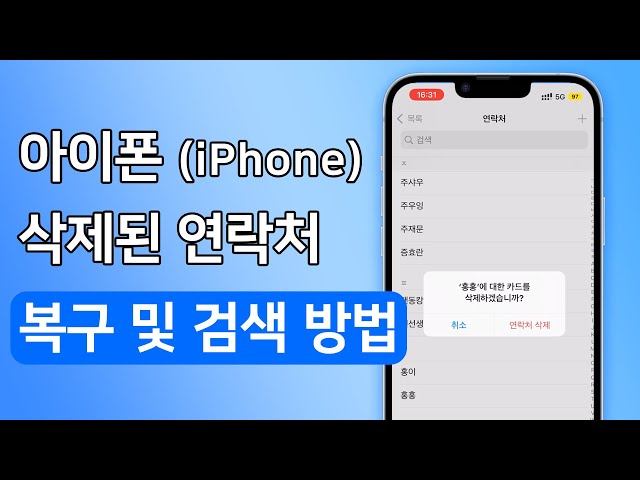최근 iOS 17 업데이트를 진행하는 과정에서 iPhone 연락처가 누락되거나 사라지는 경우가 종종 발생하고 있습니다. 스마트폰을 사용하게 된 이후에는 일반적으로 누군가의 연락처를 기억하거나 메모를 해두지 않고 대부분 스마트폰 연락처에 저장해 두고 사용을 합니다. 이런 상황에서 iPhone 연락처라 누락된다면, 중요한 연락처를 찾지 못하는 불상사가 발생할 수 있습니다.
누락된 연락처 복구를 위해서는 여러가지 방법을 활용해볼 수 있습니다. 지금부터 누락된 연락처 복구를 위한 방법들을 설명해 드리겠습니다. 여러가지 방법 중에서 당신에게 가장 좋은 방법을 기억해 두시면 많은 도움이 될 것입니다.
iPhone 연락처 누락 문제 수정/해결하는 방법
1방법1. 아이폰 iCloud에서 연락처를 껐다가 다시 켜기
먼저 iCloud를 이용하는 방법입니다. 일반적으로 아이폰에 저장된 연락처는 iCloud에 백업이 되기 때문에 이것을 껏다가 다시 켜는 것만으로 누락된 연락처를 다시 동기화 하며 복구가 될 수도 있습니다.
1. 아이폰 설정 메뉴에 들어가서 iCloud 클릭 후 연락처 토글을 끕니다.
2. 그러면 이전에 동기화된 연락처를 삭제 또는 유지하라는 메시지가 나오고, 이때 이전에 동기화된 연락처를 삭제하여 현재 스마트폰에 저장된 연락처를 모드 삭제합니다.
3. 다음으로 다시 iCloud 연락처를 켜면 iCloud에 저장되어 있는 연락처가 다시 아이폰으로 복원됩니다.
4. 이렇게 되면 아이폰 연락처 수정이 진행되어 iCloud에 저장된 연락처 전체가 아이폰으로 복구됩니다.
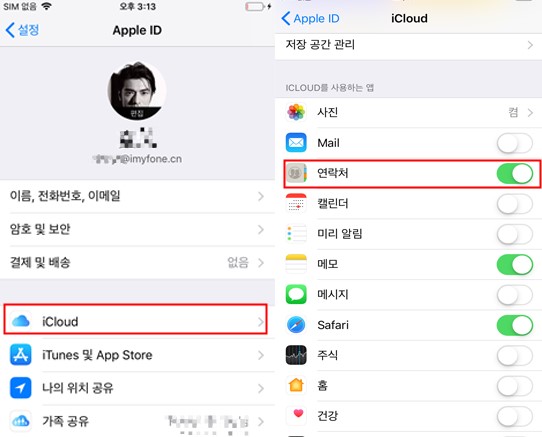
2방법2. 아이폰 연락처 복구 프로그램을 사용하여 누락된 연락처 복구하기
iMyFone D-Back/아이마이폰 디백이라는 강력한 도구를 사용하면 누락된 아이폰 연락처를 손쉽게 복구할 수 있습니다. 아마 이글에서 소개한 방법 중에서 가장 확실하고 믿을 수 있으면서도, 쉽게 진행할 수 있는 방법일 것입니다.
iMyFone D-Back은 강력한 데이터 복구 도구로, 아이폰 연락처 복구를 포함해 다양한 데이터 유형을 복구할 수 있습니다. 고급 알고리즘을 사용하여 삭제된 연락처를 신속하고 정확하게 복구할 수 있습니다.
▼ 아래는 아이폰 연락처 복구 프로그램의 사용법입니다.
1단계. 먼저 iMyFone D-Back 무료 프로그램을 컴퓨터에 다운로드 받아 설치합니다. 아래 버튼을 클릭하면 됩니다.
2단계. iPhone 연락처 복원이 필요한 아이폰을 USB로 컴퓨터와 연결한 후, 컴퓨터 화면 왼쪽에 보이는 여러 메뉴 중 두번째에 있는 iOS 장치에서 복구 모드를 클릭합니다.

3단계. 화면에 복구하고 싶은 데이터 유형을 선택할 수 있는 메뉴가 나타납니다. 이중에서 가장 상단에 있는 메시지 및 통화기록 카테고리에 서 연락처를 선택하고, ‘스캔’ 버튼을 클릭합니다.

4단계. 그러면 연락처 중에서 복구할 수 있는 데이터가 미리 보기로 제공되고, 이중에서 복구를 원하는 데이터만 선택하고 ‘복구’ 버튼을 클릭하면 누락된 연락처 복원이 완료됩니다.
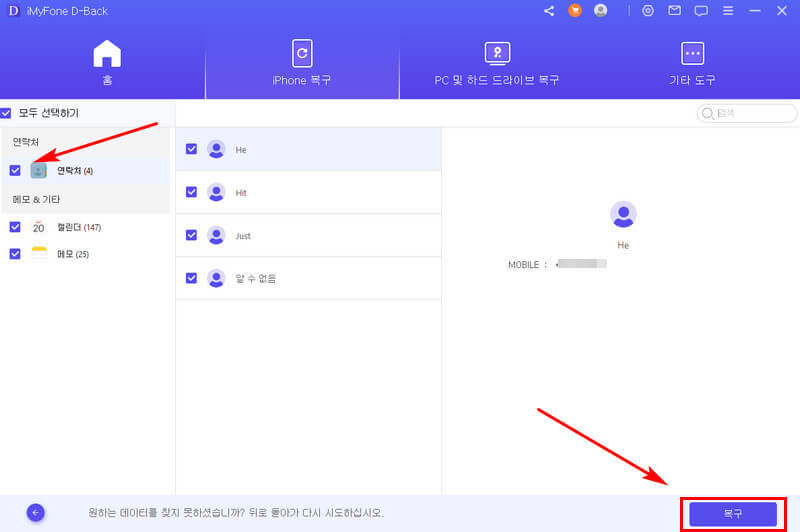
아이폰 삭제된 연락처 복구하는 가이드 영상
아이폰 삭제된 연락처 복구하는 방법에 대한 가이드 동영상을 같이 봅시다!
iMyFone D-Back을 사용하면 손쉽게 누락된 아이폰 연락처를 복구할 수 있습니다. 소중한 연락처를 잃은 경우, 이 강력한 도구를 사용하여 데이터를 복구하고 중요한 정보를 다시 찾아보세요. iMyFone D-Back을 통해 연락처의 안전성과 보안성을 유지할 수 있습니다.
3방법3. 아이폰 연락처 설정 변경하기
1. 아이폰 설정으로 들어가서 연락처 메뉴를 클릭합니다.
2. 계정 메뉴로 들어가면 나의 연락처가 연동된 여러 계정이 보이고 이때 누락된 연락처가 있는 계정을 다시 동기화 해줍니다.
3. 그리고 전화앱으로 가서 연락처에 누락된 연락처가 다시 입력되어 있는지 확인합니다.
4방법4. 아이폰 연락처를 다시 작성하기
연락처 동기화 부분에 문제가 생긴 경우, 임의의 아이폰 연락처 수정을 진행해 보는 것도 방법입니다.
1. 아무 연락처나 하나를 열어서 편집을 클릭 후 내용을 수정하고 저장합니다.
2. 그리고 아이폰을 재부팅 한 후 수정된 연락처가 제대로 입력이 되어 있는지 확인하고, 동시에 누락된 연락처 복원이 되었는지도 확인해 봅니다.
5방법5. 개별 계정 설정하기
아이폰 설정에서 계정 및 암호로 들어가서 연락처를 장치와 동기화 하는 각 계정을 선택하여 동기화를 다시 진행해볼 수도 있습니다.
1. 각 계정을 선택한 후 동기화 메뉴 중에서 연락처를 차례대로 껐다가 다시 켜는 것으로 각 계정에 저장된 연락처가 아이폰에 복원되도록 해볼 수 있습니다.
2. 계정별로 하나씩 연락처를 껐다 켠 후 누락된 연락처 복원이 완료되었는지 확인해 봅니다.
마무리
아이폰에서 연락처라 누락되는 경우는 종종 발생할 수 있습니다. 여러가지 계정과 동기화를 진행하는 과정에서 누락될 수도 있고, 실수로 삭제하는 경우도 있을 수 있습니다. 이때 중요한 연락처를 찾지 못해 스트레스를 받기 보다는 신뢰할 수 있는 좋은 프로그램인 iMyFone D-Back/아이마이폰 디백 프로그램을 이용하여 빠르게 문제를 해결하는 것이 좋습니다. iPhone 연락처 복원도 아주 쉽게 해결할 수 있습니다.